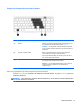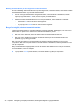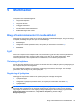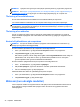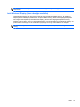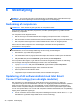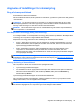User Guide - Windows 8
6 Strømstyring
BEMÆRK: En computer har enten en strømknap eller en tænd/sluk-knap. Ordet tænd/sluk-knap
anvendes i hele denne vejledning til at henvise til begge former for strømstyring.
Nedlukning af computeren
FORSIGTIG: Data, der ikke er gemt, går tabt, når computeren lukkes.
Kommandoen Sluk lukker alle åbne programmer, herunder operativsystemet, og slukker derefter
skærmen og computeren.
Luk computeren under følgende forhold:
●
Når du har brug for at erstatte batteriet eller få adgang til komponenter inden i computeren
●
Når du tilslutter en ekstern hardwareenhed, der ikke tilsluttes en USB-port (Universal Serial Bus)
●
Når computeren ikke bruges eller vil være frakoblet ekstern strøm i en længere periode
Selvom du kan slukke computeren vha. strømknappen, anbefales det at bruge Windows-
kommandoen Luk computeren.
BEMÆRK: Hvis computeren er i slumre- eller dvaletilstand, skal du afslutte slumre- eller
dvaletilstanden, før du kan foretage nedlukning ved et kort tryk på strømknappen.
1. Gem dataene, og luk alle åbne programmer.
2. Fra startskærmen skal du pege på det øverste højre eller nederste venstre hjørne af skærmen.
3. Klik på Indstil, klik på ikonet Tænd/sluk og klik derefter på Luk computeren.
Hvis computeren ikke reagerer, og du ikke kan anvende de foregående procedurer for nedlukning,
kan du forsøge med følgende nødlukningsprocedurer i den viste rækkefølge:
●
Tryk på ctrl+alt+delete. Klik på ikonet Tænd/sluk, og klik derefter på Luk computeren.
●
Tryk på, og hold tænd/sluk-knappen inde i mindst fem sekunder.
●
Kobl computeren fra den eksterne strøm.
● Tag batteriet ud på modeller med et batteri, der kan udskiftes af brugeren.
Opdatering af dit softwareindhold med Intel Smart
Connect Technology (kun udvalgte modeller)
Når computeren er i slumretilstand, kan Intel® Smart Connect Technology ind i mellem få
computeren til at gå ud af slumretilstanden. Hvis der er en tilgængelig netværksforbindelse, opdaterer
Smart Connect åbne apps f.eks. din e-mail-indbakke, sociale netværkssteder og nyhedssider og
derefter vender computeren tilbage til slumretilstanden. Smart Connect synkroniserer også indhold,
som du har oprettet offline, f.eks. e-mails. Når computeren afslutter slumretilstand, har du øjeblikkelig
adgang til din opdaterede oplysninger.
▲
Hvis du vil aktivere denne funktion eller justere indstillingerne manuelt, skal du skrive smart på
startskærmen og derefter vælge Intel® Smart Connect Technology.
38 Kapitel 6 Strømstyring